时间:2019-01-17 10:02:39
作者:penghui
来源:u老九
1. 扫描二维码随时看资讯
2. 请使用手机浏览器访问:
http://m.xitongzhijia.net/article/148209.html
手机查看
评论
咪咕音乐如何更换彩铃?越来越多的人都开使用咪咕音乐这款软件,在里面我们可以设置很多炫酷的彩铃,如果我们想要更换彩铃,要怎么进行操作呢,下面就给大家分享具体步骤。
1.首先打开【咪咕音乐】客户端,然后点击【音乐】-【视频彩铃】
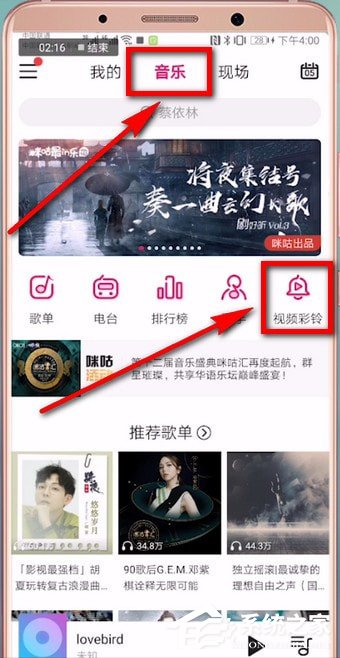
2.接着在【音频彩铃】的分类选项中选择你要更换的彩铃,点击【设彩铃】
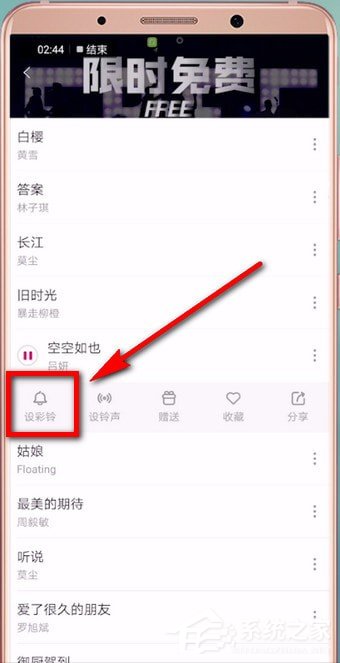
3.再回到首页面点击【我的】-【彩铃】-【音频彩铃】
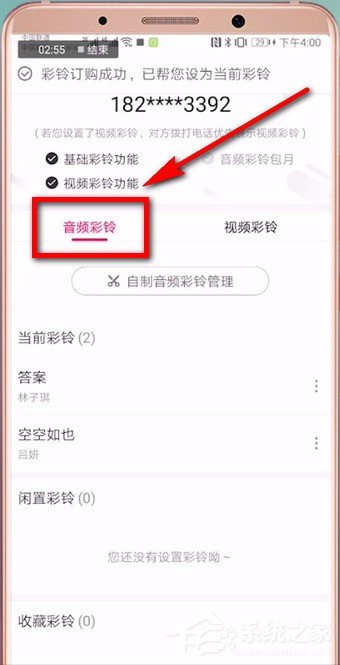
4.最后点击被替换的彩铃右侧的【…】图标,点击【设为闲置】即可
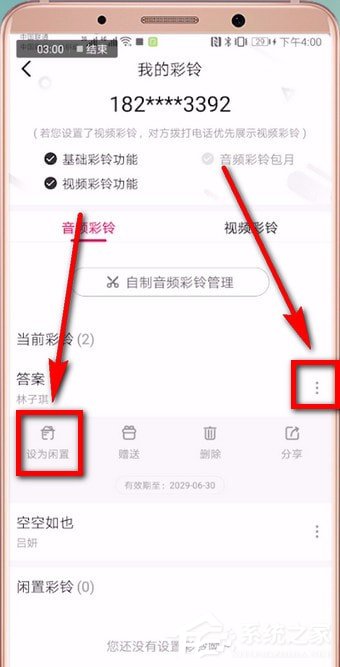
以上就是我为大家分享的全部内容了,更多软件教程可以关注u老九。
发表评论
共0条
评论就这些咯,让大家也知道你的独特见解
立即评论以上留言仅代表用户个人观点,不代表u老九立场